Agora, um ano após o lançamento do Windows 11, a Microsoft lançou sua primeira grande atualização para este sistema operacional (SO): Windows 11 2022 Update ou versão 22H2. Esta é apenas a primeira de muitas atualizações importantes que estão por vir, e muitas pessoas realmente não sabem se têm a versão mais recente instalada ou não. Para ajudá-lo a encontrar a versão do sistema operacional Windows 11 que está usando, leia este artigo. Ele também ensina como encontrar o número e a edição da versão do Windows 11:
Como verificar o número da versão do Windows 11 e o SO Build da maneira mais rápida
A maneira mais rápida de descobrir o que versão do Windows 11 que você tem é usar a ferramenta winver. Clique ou toque no botão Pesquisar ao lado de Iniciar, digite winver e selecione o resultado da pesquisa com o mesmo nome.
Procure por winver
Como alternativa, você pode pressionar as teclas Windows + R para iniciar a janela Executar, digite winver no campo de texto Abrir e pressione Enter ou clique em OK.
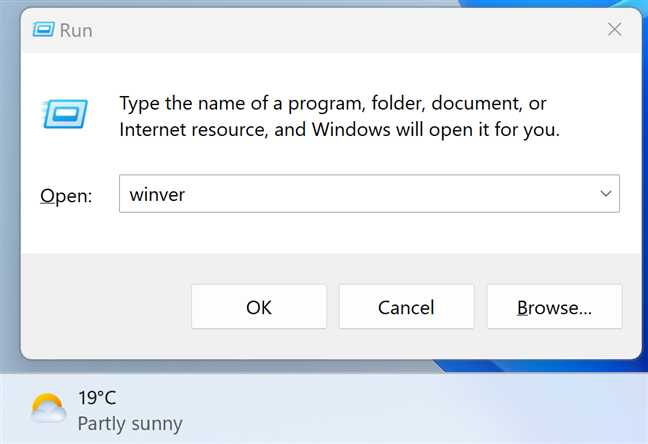
Digite winver na janela Executar e pressione Enter
Uma janela chamada Sobre o Windows aparece. Nele, você pode ver a versão do Windows 11 que possui, bem como a compilação do sistema operacional e a edição do Windows 11. Por exemplo, no meu laptop, tenho o Windows 11 Pro, versão 22H2, OS Build 22621.382.
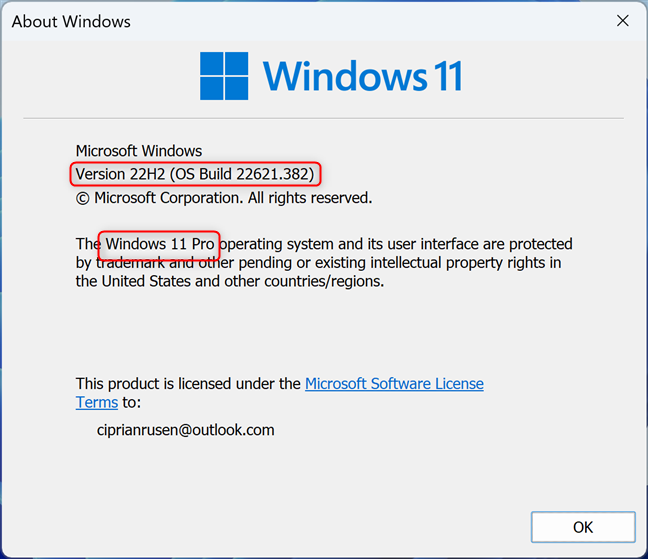
Sobre o Windows informa a versão, compilação e edição do Windows 11
Vou explicar o que todos esses números e termos significam nas últimas seções deste artigo. Continue lendo para descobrir quais são as versões e edições do Windows 11 e o que significam os números ao lado da compilação do SO.
Como verificar qual versão do Windows 11 você usa no aplicativo Configurações
Uma alternativa para obter as mesmas informações é oferecida pelo aplicativo Configurações. Comece abrindo Configurações: uma maneira rápida de fazer isso é pressionar simultaneamente Windows + I no teclado. Com Sistema selecionado na barra lateral esquerda, role para baixo no lado direito da janela e clique ou toque em Sobre.
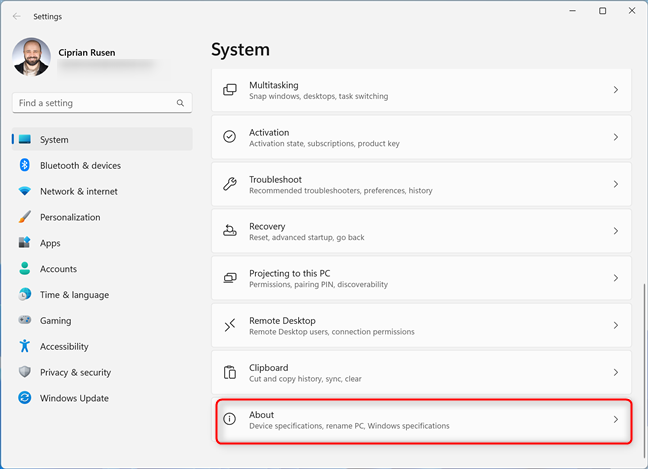
Nas configurações do Windows 11, vá para Sistema > Sobre
Isso abre a página Sobre do seu computador. Nele, você obtém detalhes sobre seu computador e sistema operacional. As informações que procuramos são:
Tipo de sistema-listado em Especificações do dispositivo, informa que o Windows 11 é um sistema operacional de 64 bits. Edição-mostrada na seção de especificações do Windows, informa qual edição do Windows 11 você possui: Home, Pro, Education, Enterprise etc. Versão-listada na seção de especificações do Windows, exibe a versão do Windows 11 que você está usando. Compilação do SO-também parte da lista de Especificações do Windows, mostra a compilação exata do Windows 11 que você está usando. 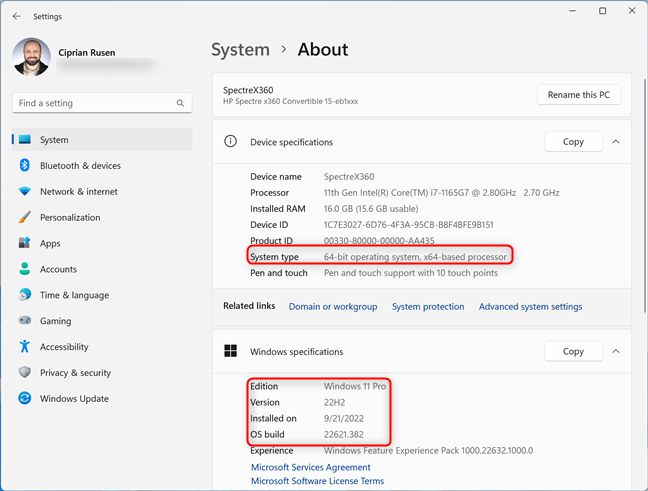
Verifique o Windows 11, SO Build, edição e tipo
DICA: Observe o nome do seu computador na parte superior da janela Sobre. Se você não gostar do nome, veja como alterar o nome do seu PC.
Como encontrar a versão do sistema operacional no Windows 11 usando as informações do sistema
Outro aplicativo que você pode usar para encontrar a versão e a compilação do Windows 11 que você possui é Informações do sistema. Para abrir este aplicativo, clique ou toque no botão Pesquisar, digite as informações do sistema e clique ou toque no resultado da pesquisa com o mesmo nome. Para outras maneiras de iniciar este aplicativo, leia este guia: 10 maneiras de iniciar as informações do sistema no Windows.
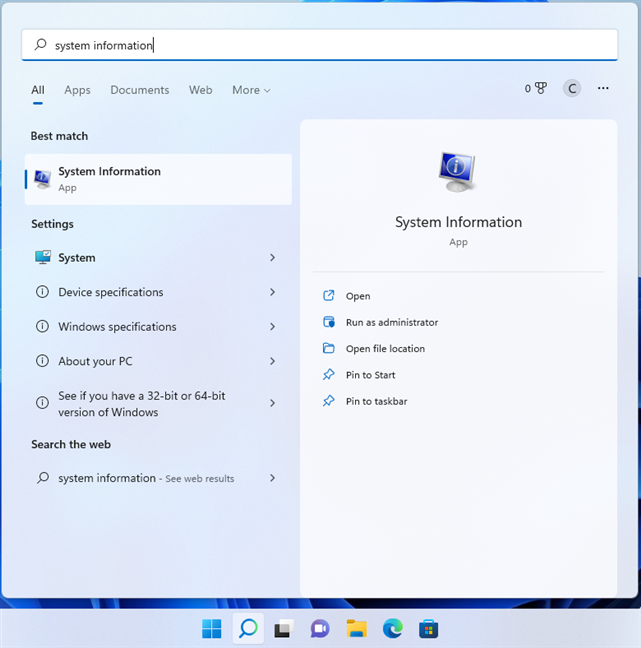
Pesquisar informações do sistema
Assim que as informações do sistema forem abertas, você verá os campos Nome do SO e Versão exibidos na frente e central, informando qual edição do Windows 11 você está usando, bem como o número da versão e o número da compilação.
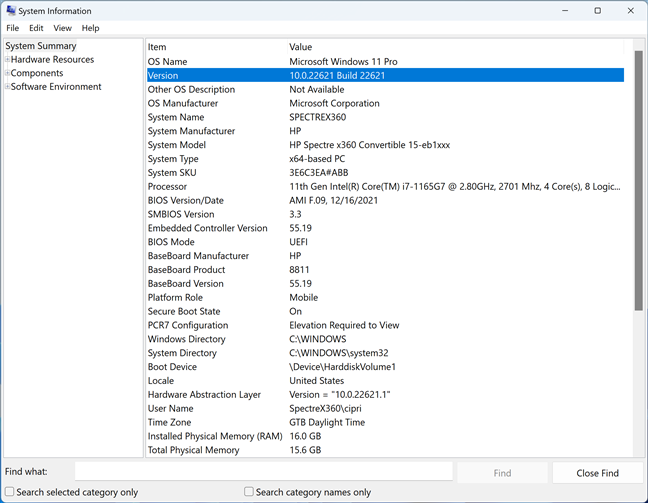
Veja a versão do Windows 11 em Informações do sistema
Como verificar a versão do Windows 11 usando comandos (no Windows Terminal, PowerShell, Prompt de Comando)
Se preferir usar um ambiente de linha de comando, abra seu aplicativo favorito:
Em qualquer um deles, digite ou copie e cole este comando:
wmic os get BuildNumber,Caption,version
Em seguida, pressione a tecla Enter para executá-lo e veja as informações que você precisa.
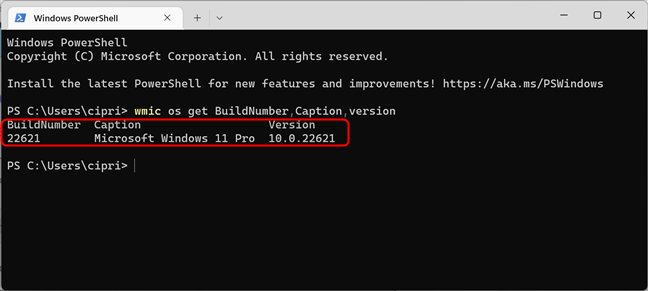
Encontre sua versão do Windows 11 e o número de compilação usando wmic em cmd
Observe como cada campo tem sua própria coluna, apresentando as informações solicitadas: BuildNumber, Caption (dizendo o Edição do Windows 11 que você está usando) e Versão.
Como alternativa, você também pode usar este comando para obter as mesmas informações:
systeminfo | findstr/B/C:“Nome do SO”/C:“Versão do SO”
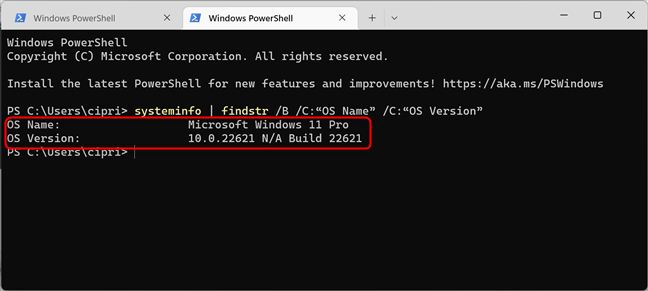
Encontre sua versão do Windows 11 e o número da compilação usando systeminfo em cmd
Este comando retorna o nome do sistema operacional (a edição do Windows 11 que você está usando ) e a versão do sistema operacional, que mostra o número da versão do Windows 11 e a compilação.
Um comando mais simples que você pode usar, que revela apenas o número da versão e a compilação, é este:
ver
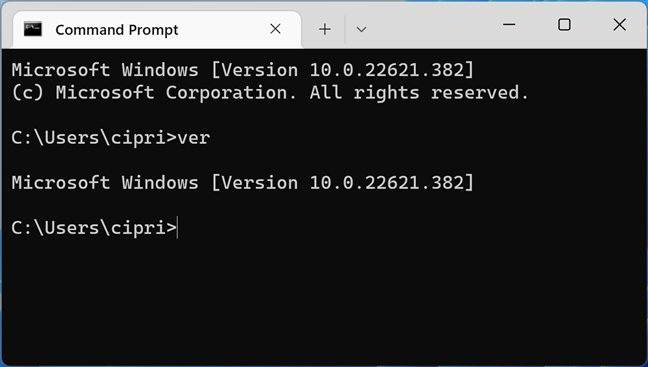
O comando ver apresenta menos informações
Como você deve ter notado, os comandos que compartilhamos informações de saída que parecem um pouco diferentes daquelas mostradas por winver ou Configurações. Os comandos listam a versão do Windows 11 como uma série de números que também incluem a compilação do sistema operacional. O mesmo vale para o aplicativo Informações do sistema. Nos exemplos anteriores, os números (compilação) mostrados após 10.0 são 22621. Esse número de compilação é aquele que ajuda você a entender a versão exata do Windows 11 que está usando, então continue lendo.
O que os números de versão do Windows 11 significam?
A Microsoft continuará atualizando o Windows 11 e, teoricamente, lançará uma atualização importante a cada ano. Cada atualização tem um número de versão específico e cada uma vem com novos recursos, novos aplicativos, alterações e melhorias ocultas e assim por diante. Por enquanto, existem apenas duas versões do Windows 11 lançadas ao público em geral:
Versão 21H2 ou build 22000-A versão inicial do Windows 11, lançada em outubro 2021. Aqui está uma lista de seus melhores recursos. Versão 22H2 ou compilação 22621-A primeira grande atualização do Windows 11, lançada em setembro de 2022. Veja as novidades da Atualização do Windows 11 2022 (versão 22H2). Versão 23H2-A segunda grande atualização do Windows 11, que será lançada no segundo semestre de 2023.
Edições do Windows 11: o que há de diferente nelas?
Você pode tenha uma das seguintes edições do Windows 11 instaladas em seu computador ou dispositivo:
Windows 11 Home. Esta é uma das principais edições do Windows 11, destinada a usuários domésticos. Ele inclui recursos de consumidor e requer uma conexão com a Internet e uma conta da Microsoft para concluir a configuração inicial. Faltam recursos de negócios, como criptografia ou virtualização do BitLocker. Windows 11 Pro. Esta é a segunda edição principal do Windows 11. Inclui tudo da edição Home, mas também adiciona recursos para ambientes de negócios e usuários avançados, como o BitLocker e a capacidade de ingressar em um domínio. Windows 11 Pro para estações de trabalho. Semelhante ao Windows 11 Pro, mas também inclui suporte para ferramentas adicionais úteis para profissionais, como processamento avançado, armazenamento de dados resiliente e compartilhamento de arquivos mais rápido. Windows 11 SE. Esta edição do Windows 11 foi projetada para computadores de baixo custo e dirigida a organizações educacionais e acadêmicas. É um sucessor do Windows 10 S. Windows 11 Education. Assim como o Windows 11 SE, esta edição foi projetada para organizações acadêmicas. No entanto, ele vem com mais recursos e não é direcionado exclusivamente a dispositivos de baixo custo. Windows 11 Pro Education. Uma edição mais avançada projetada para organizações acadêmicas. Ele contém a maioria dos recursos encontrados no Windows 11 Pro e algumas ferramentas úteis adicionais. Windows 11 Enterprise. Ele fornece todos os recursos do Windows 11 Pro, com recursos adicionais para auxiliar os administradores de rede e empresas orientadas para a tecnologia. Realidade Mista do Windows 11. Esta edição foi projetada para dispositivos de realidade mista ou realidade virtual, como o Microsoft Hololens. Ele não será encontrado em laptops, PCs, tablets etc.
Além das edições do Windows 11 listadas acima, a Microsoft também pode vender outros tipos de edições especializadas, como N e KN. Estas são edições do Windows 11 que não vêm com o Windows Media Player, Media Player e outros recursos multimídia. As versões N são vendidas na Europa, enquanto as versões KN estão disponíveis na Coréia. Eles existem apenas para cumprir as leis antitruste nessas regiões, onde a Microsoft foi considerada culpada de abusar de seu monopólio para prejudicar aplicativos de vídeo e áudio concorrentes. N e KN podem ser aplicados a várias edições do Windows 11. Por exemplo, você pode ter Windows 11 Home N, Windows 11 Pro N etc.
Qual é a versão do SO Windows 11?
O número de Compilação do SO aumenta cada vez que atualizações significativas são aplicadas ao Windows 11. Essas informações são úteis se você precisar saber a versão do Windows 11 que você usa, conforme explicado anteriormente na seção”O que significam os números de versão do Windows 11?”deste guia. Além disso, eles também são úteis para fins de solução de problemas. Por exemplo, se você encontrar um bug e entrar em contato com os engenheiros de suporte da Microsoft, a compilação do sistema operacional permite que eles saibam sua versão exata do Windows 11 e quais atualizações são necessárias para corrigir o problema. Você pode saber mais sobre a evolução dos números de compilação do Windows 11 aqui: Informações sobre a versão do Windows 11.
Qual é o tipo de sistema do Windows 11?
O tipo de sistema informa apenas que o Windows 11 usa o registro de 64 bits do processador. Como o Windows 11 funciona apenas em processadores de 64 bits, achamos essas informações bastante redundantes.
Qual versão e edição do Windows 11 você usa?
Agora você sabe como encontrar o Windows 11 11 versão e edição que você tem. Antes de sair, compartilhe sua versão, edição e número de compilação do Windows 11 conosco. Estamos curiosos para descobrir as edições mais populares do Windows 11 com nossos leitores.